Trucos y Consejos
Cómo actualizar Windows 7 a Windows 10 paso a paso

- 27 de febrero de 2019
- Actualizado: 22 de octubre de 2024, 0:45

Windows 10 es, hasta el día de hoy, el sistema operativo por excelencia de Microsoft. Desde su aparición al mercado en el 2015, éste a ha cautivado a los usuarios de ordenadores gracias a su interfaz intuitivo, su rapidez y también a sus buenos resultados.
Para premiar a los usuarios de Windows, Microsoft ofreció de forma completamente gratuita la actualización de Windows 7 o Windows 8 a Windows 10 pero ¿qué sucede si has dejado pasar esa oportunidad de oro?
Si eres de los que has mirado a otro lado cada vez que Windows te propuso actualizar gratis tu sistema operativo, no te preocupes. Todavía puedes actualizar tu versión de Windows. Nosotros te explicamos cómo.
¿Podemos actualizar Windows 7 a Windows 10 de forma gratuita?
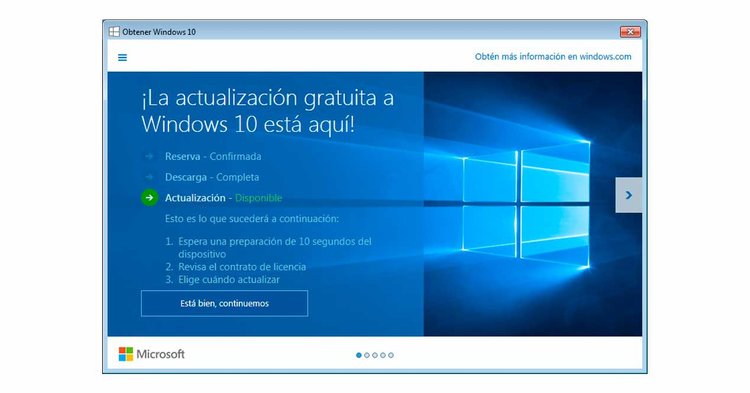
Como te hemos adelantado, si ignoraste todos los mensajes que te proponían actualizar tu sistema operativo de forma gratuita hasta finales del 2017, tenemos malas noticias: no, no vas a poder actualizar Windows gratis. Esto no significa que te vayas a quedar con una versión desactualizada de Windows para toda la vida puesto que todavía tienes la opción de comprar una licencia de Windows 10 a través de Internet haciendo clic aquí.
¿Debo sentirme mal por no haber aprovechado la actualización gratis?

No, de hecho, muchos entendidos en el tema te van a asegurar que hiciste lo correcto. Si bien Windows 10 ofrecía una actualización completamente gratuita en su momento, también se trataba de un sistema operativo joven y lleno de errores. Es muy probable que después de tu actualización gratis tu PC dejara de funcionar correctamente y quien sabe, hubieras necesitado cambiar de equipo.
Adquirir una licencia de Windows 10 y actualizar tu versión antigua de Windows ahora resulta la mejor opción puesto que estamos ya ante un SO consolidado, seguro y sin apenas incompatibilidades con programas antiguos.
¿Qué versión de Windows 10 debo comprar?
En la actualidad hay tres versiones de Windows 10 que uno puede adquirir de forma sencilla y sin muchos apuros desde la tienda de Microsoft.
- Windows 10 Home: La versión utilizada por la mayoría de usuarios y que incorpora todas las funcionalidades básicas del sistema operativo
- Windows 10 Pro: Una versión mejorada de Windows 10 Home, dirigida a pequeñas empresas y profesionales.
- Windows 10 S: Pensada para el sector educativo y para el buen funcionamiento de los ordenadores en centros de enseñanza.
Si quieres saber un poco más de todas las versiones de Windows 10 que han salido al mercado, haz clic en el siguiente artículo.
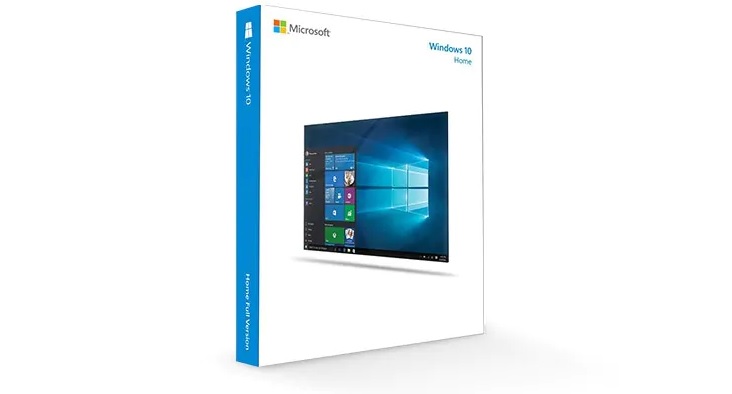
Windows 10: Conoce todas sus versiones
LEE MÁSCómo empezar a actualizar Windows 7 o Windows 8 a Windows 10
En primer lugar, es necesario que adquieras tu licencia de Windows 10 desde la Tienda de Microsoft. Puedes hacerte con ella cómodamente haciendo clic aquí. Una vez elegida la versión, únicamente deberás pagar por ella y recibir tu número de licencia así como la posibilidad de descargar el programa a través de Internet.
Si quieres que este proceso sea mucho más fácil, puedes descargar el instalador manual desde la misma web de Microsoft pulsando aquí.
Ejecuta el instalador de Windows 10
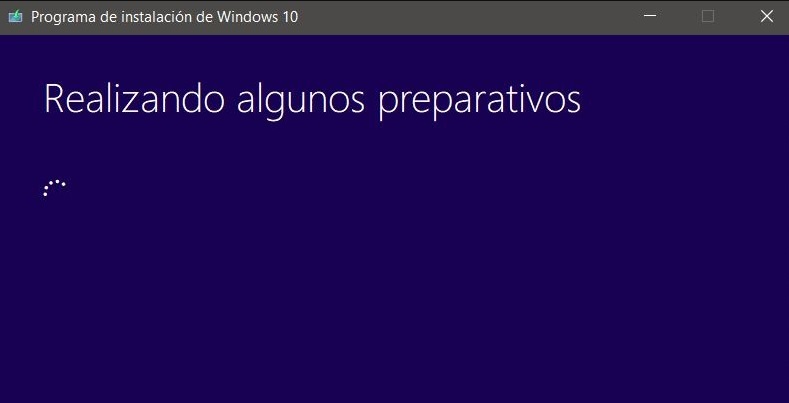
Una vez adquirida la licencia o descargado el instalador, únicamente queda empezar el proceso para actualizar Windows 7 y Windows 8 a Windows 10. Haz doble clic sobre el instalador y verás cómo el programa va a recopilar información sobre tu equipo.
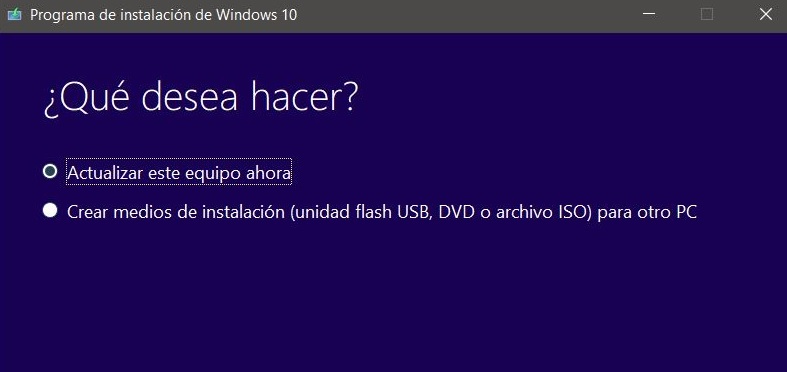
A continuación, el instalador va a preguntarte si quieres actualizar tu antigua versión de Windows o si, por el contrario, deseas crear un USB para poder instalar Windows en un otro equipo.
Espera a que Windows 10 se descargue
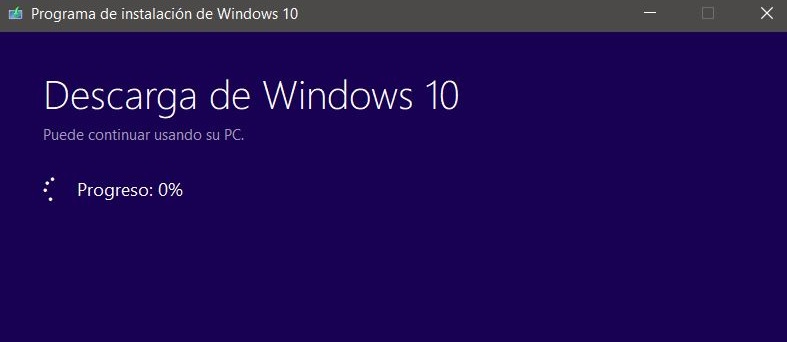
Tras elegir la opción pertinente en el paso anterior, Windows 10 va a empezar a descargarse en tu equipo. Ahora tal sólo queda relajarte un poco y esperar a que el proceso llegue a su fin. Éste dependerá básicamente de la velocidad de conexión de Internet que ofrezca tu proveedor.
Instala Windows 10
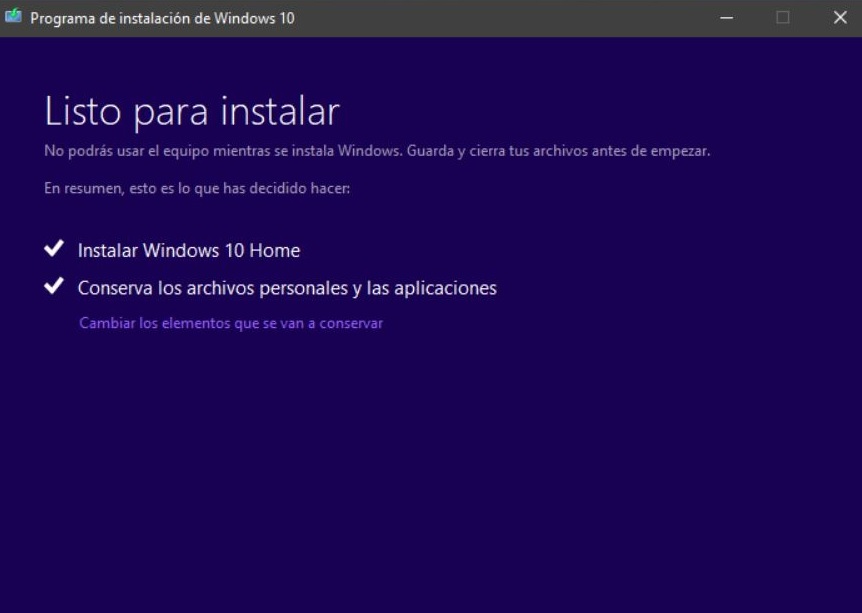
Una vez descargado, aparecerá la siguiente pantalla en la cual se nos va a preguntar si queremos empezar la instalación de Windows. Una vez aceptado, tu PC va a reiniciarse en varias ocasiones mientras instala tu nuevo SO.
Una vez terminado el proceso, comprueba que tu copia de Windows 10 está activada. Para ello haz clic en Configuración (Tecla de windows + I) y pulsa en Actualización y seguridad seguido de Activación. Si ves que tu copia de Windows 10 no está activada, no te preocupes, haz clic en el siguiente artículo para aprender a hacerlo.
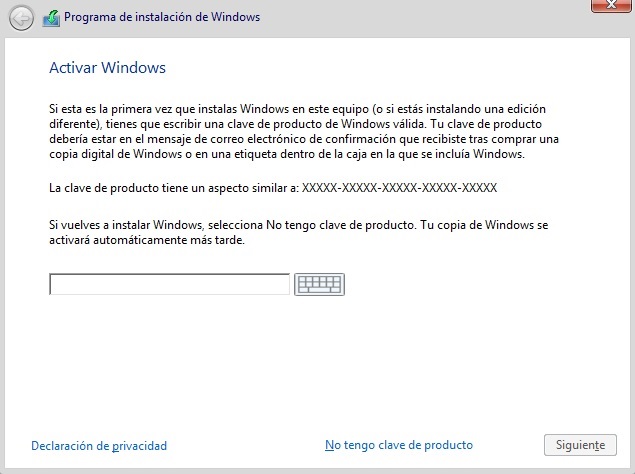
Cómo activar Windows 10
LEE MÁSEsperamos que este tutorial os haya servido de ayuda.
Mireia Fernández es una apasionada del mundo de los videojuegos y las nuevas tecnologías cuya afición se remonta al MSX HB 501p de su niñez. Nacida y residente en Barcelona, Mireia lleva más de 10 años ejerciendo como editora y está especializada en la redacción de análisis, tutoriales y guías de software así como también en darlo todo para tratar de publicar noticias antes que nadie. Entre sus aficiones está pasar horas y horas jugando con la consola, pasear a su golden retriever y mantenerse al día de las novedades del mundo SEO.
Lo último de Mireia Fernández
- CCleaner Free: Tu solución simple para chequeos de salud regulares en tu PC
- GTA 5 Mejores Trucos, Dinero, Códigos y Claves para PS5, PS4 y PS3
- Cómo Microsoft 365 para Empresas está potenciando la colaboración y la productividad en las empresas.
- Desbloquea el potencial de tu pequeña empresa con Microsoft 365 para Empresas.
También te puede interesar

Juegos de móvil que no deberías perderte que puedes jugar en PC
Leer más

Microsoft cobrará 1,50 dólares por núcleo de CPU a partir de julio de 2025 por uno de sus servicios
Leer más

El Reino Unido confía más en la IA en el ámbito jurídico que Estados Unidos
Leer más

La táctica de Meta para aumentar la base de usuarios de Threads despierta dudas
Leer más

Amazon Prime Video tiene una película de Oscar que no te has enterado y que tienes que ver ya
Leer más

Este juego fue lanzado el mismo día que Oblivion Remastered y ha decidido relanzarse una semana después
Leer más
